传授win10系统本地连接网络被禁用无法上网的问题
发布日期:2019-05-31 作者:win10笔记本之家 来源:http://www.win10bjb.com
今天小编分享一下win10系统本地连接网络被禁用无法上网问题的处理方法,在操作win10电脑的过程中常常不知道怎么去解决win10系统本地连接网络被禁用无法上网的问题,有什么好的方法去处理win10系统本地连接网络被禁用无法上网呢?今天本站小编教您怎么处理此问题,其实只需要1、出现网络无法正常连接时,检查一下硬件设备是否有问题。如果没问题,在桌面开始菜单处打开控制面板; 2、控制面板中以类别为查看方式,选择“查看网络状态和任务”,即可打开网络和共享中心;就可以完美解决了。下面就由小编给你们具体详解win10系统本地连接网络被禁用无法上网的图文步骤:
1、出现网络无法正常连接时,检查一下硬件设备是否有问题。如果没问题,在桌面开始菜单处打开控制面板;
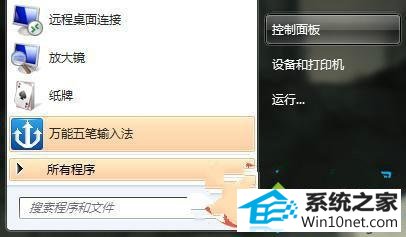
2、控制面板中以类别为查看方式,选择“查看网络状态和任务”,即可打开网络和共享中心;
3、然后在网络和共享中心中,点击“更改适配器设置”;
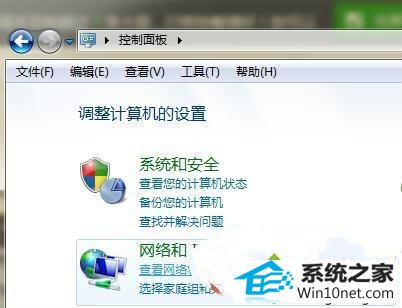
4、网络连接的界面,里面有几个网络连接选项,如果你使用的是本地连接,那以你就在本地连接处,将已禁用的网络,修改为启用;
5、用鼠标右键单击该项,然后在弹出来的菜单中选择“启用”。设置完成后,你的网络即可正常连接网络;
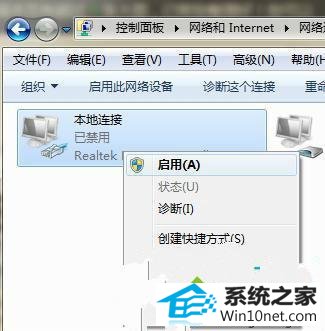
6、设置完成后,你的网络即可正常连接网络了。
本地连接网络遇到被禁用等问题可以采取上面方法进行解决,希望对大家有所帮助!
栏目专题推荐
系统下载推荐
- 1深度技术Ghost WinXP 极速装机版 2020.11
- 2萝卜家园Win10 极速装机版 2021.01(32位)
- 3番茄花园Win7 32位 完整2021元旦装机版
- 4电脑公司Windows xp 增强装机版 2020.10
- 5萝卜家园Win10 64位 极速2021五一装机版
- 6番茄花园Win7 标准装机版 2021.02(64位)
- 7雨林木风Win10 完美中秋国庆版 2020.10(32位)
- 8系统之家Ghost Win10 32位 经典装机版 2020.10
- 9雨林木风Windows10 32位 免费装机版 2020.10
- 10萝卜家园Ghost Win7 32位 经典装机版 2021.05
系统教程推荐
- 1笔者练习win8系统玩cf穿越火线时出现闪屏的方案
- 2手把手帮你win10系统删除虚拟机操作系统的步骤
- 3win10系统搜狗输入法打字时选框卡顿的处理教程
- 4win8.1系统升级win7出现modern setup host已经停止工作的具体方
- 5win10系统wlan autoconfig服务无法启动提示错误1747的修复技巧
- 6win10系统驱动程序签名强制禁用的修复办法
- 7大神还原win10系统开机提示windows检测到一个硬盘问题的教程
- 8技术编辑帮你win10系统打开CMd命令提示“不是内部或者外部命令”的问
- 9win10系统提示无法载入rivatuner64.sys的恢复步骤
- 10win7系统电脑开启wiFi网络分享的办法介绍
- 11大神练习win10系统笔记本电脑图片文件无法显示预览的方法
- 12笔者研习win10系统qq游戏大厅登陆不上的步骤
- 13技术员恢复win10系统迅雷无法边下载变播放出现0xFFFFFFEB(-21)错误的
- 14win7系统下冰封王座怎么全屏显示
- 15快速处理win10系统彻底卸载Visual studio 2015的问题
